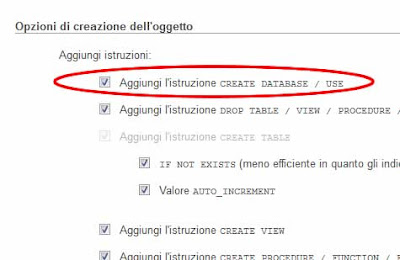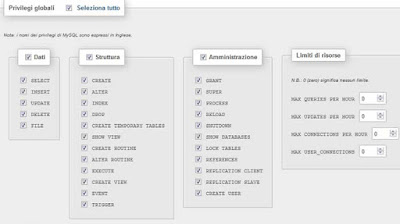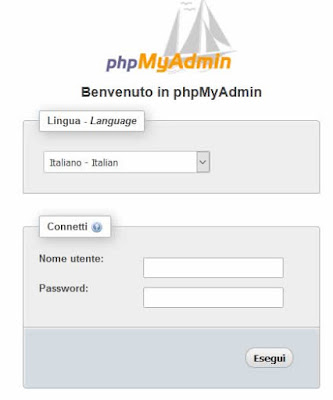Con phpMyAdmin è possibile esportare un intero database mysql in maniera semplice e veloce.
Quello che ti serve è ovviamente l'accesso alla piattaforma con un utente che abbia i privilegi sul database da esportare... e questa guida :p
Per esportare un database mysql con phpMyAdmin, basta cliccare sul nome del database da esportare, poi sulla voce Esporta in alto nella pagina.
Nella sezione Metodo di esportazione, lascia pure rapido, e come Formato scegli SQL.
Infine clicca su Esegui.
Ti verrà chiesto di salvare un file con estensione .sql sul tuo pc.
Quel file conterrà tutte le informazioni necessarie per poter ricreare il database mysql con tutte le sue tabelle ed i dati inseriti, in una nuova installazione di mysql.
Ecco fatto, con pochi semplici click hai esportato il tuo database mysql grazie a phpmyadmin, ed ora hai quindi una copia di backup del tuo database.
Attenzione però,
in realtà così stai salvando solo le tabelle del database, senza creare fisicamente il database.
Se vuoi esportare anche il database (e non solo il suo contenuto quindi), scegli il Metodo di esportazione Personalizzato e nella sezione Opzioni specifiche al formato, Opzioni di creazione dell'oggetto, in Aggiungi istruzioni, flegga Aggiungi l'istruzione CREATE DATABASE / USE, che altrimenti di default non è fleggata.
ps Se vuoi sapere come importare un db su phpmyadmin clicca qui.
Quello che ti serve è ovviamente l'accesso alla piattaforma con un utente che abbia i privilegi sul database da esportare... e questa guida :p
Per esportare un database mysql con phpMyAdmin, basta cliccare sul nome del database da esportare, poi sulla voce Esporta in alto nella pagina.
Nella sezione Metodo di esportazione, lascia pure rapido, e come Formato scegli SQL.
Infine clicca su Esegui.
Ti verrà chiesto di salvare un file con estensione .sql sul tuo pc.
Quel file conterrà tutte le informazioni necessarie per poter ricreare il database mysql con tutte le sue tabelle ed i dati inseriti, in una nuova installazione di mysql.
Ecco fatto, con pochi semplici click hai esportato il tuo database mysql grazie a phpmyadmin, ed ora hai quindi una copia di backup del tuo database.
Attenzione però,
in realtà così stai salvando solo le tabelle del database, senza creare fisicamente il database.
Se vuoi esportare anche il database (e non solo il suo contenuto quindi), scegli il Metodo di esportazione Personalizzato e nella sezione Opzioni specifiche al formato, Opzioni di creazione dell'oggetto, in Aggiungi istruzioni, flegga Aggiungi l'istruzione CREATE DATABASE / USE, che altrimenti di default non è fleggata.
ps Se vuoi sapere come importare un db su phpmyadmin clicca qui.